Режим просмотра Гант
Как просматривать задачи на диаграмме Ганта
В режиме просмотра Гант ты можешь планировать работу на диаграмме Ганта — это инструмент стратегического планирования. С помощью него ты можешь планировать долгосрочные проекты, используя зависимости и связи между задачами или просто анализировать временную нагрузку проектов, команд или отдельных участников с помощью группировки задач и фильтров
Диаграмма Ганта подходит для планирования запуска продукта или кампаний, стратегического управления и планирования проекта с большим количеством зависимостей
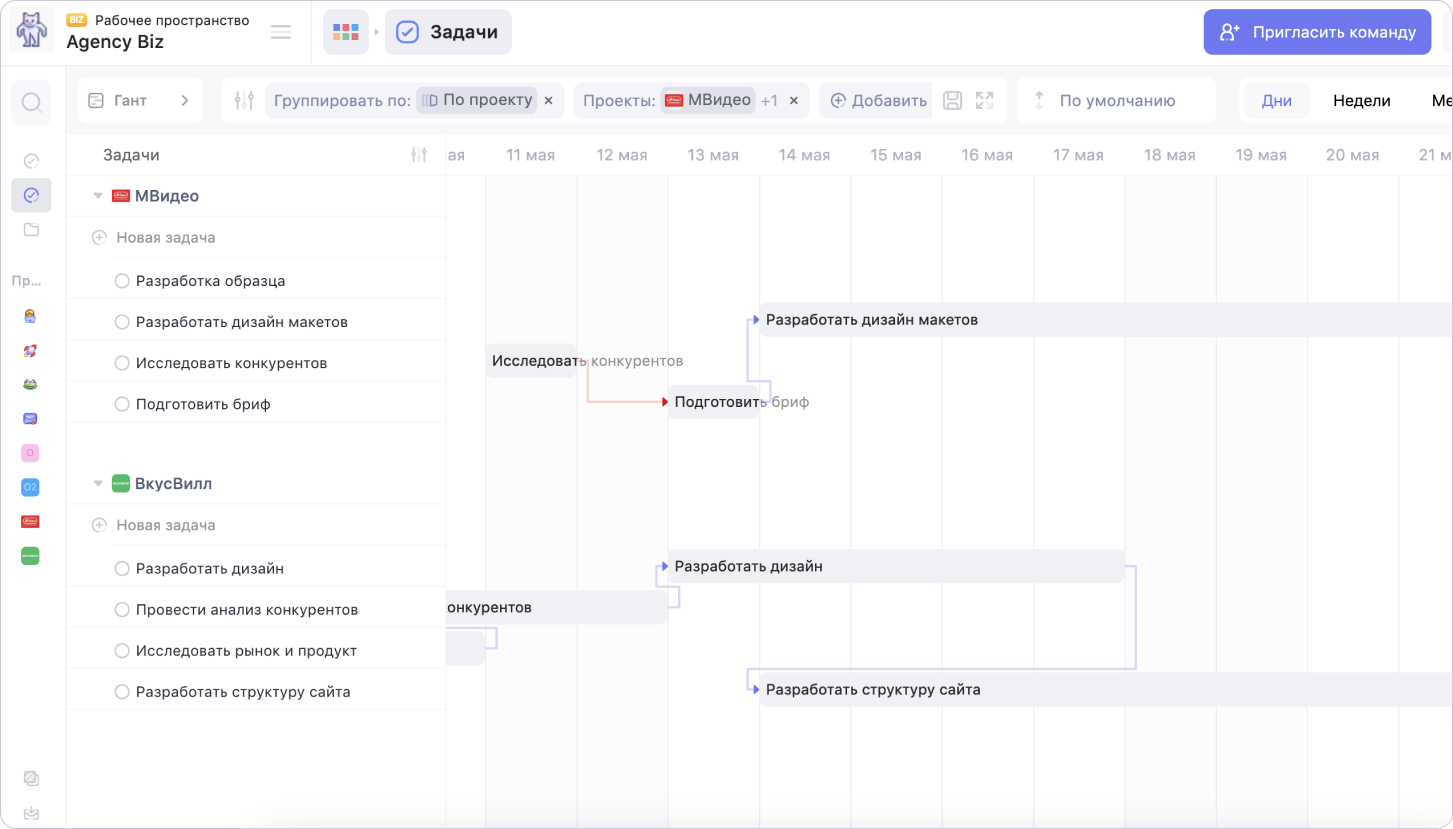
Как перейти в режим Гант
Чтобы перейти в режим просмотра Гант, нажми на название текущего режима в левой части панели инструментов и выбери значение Гант
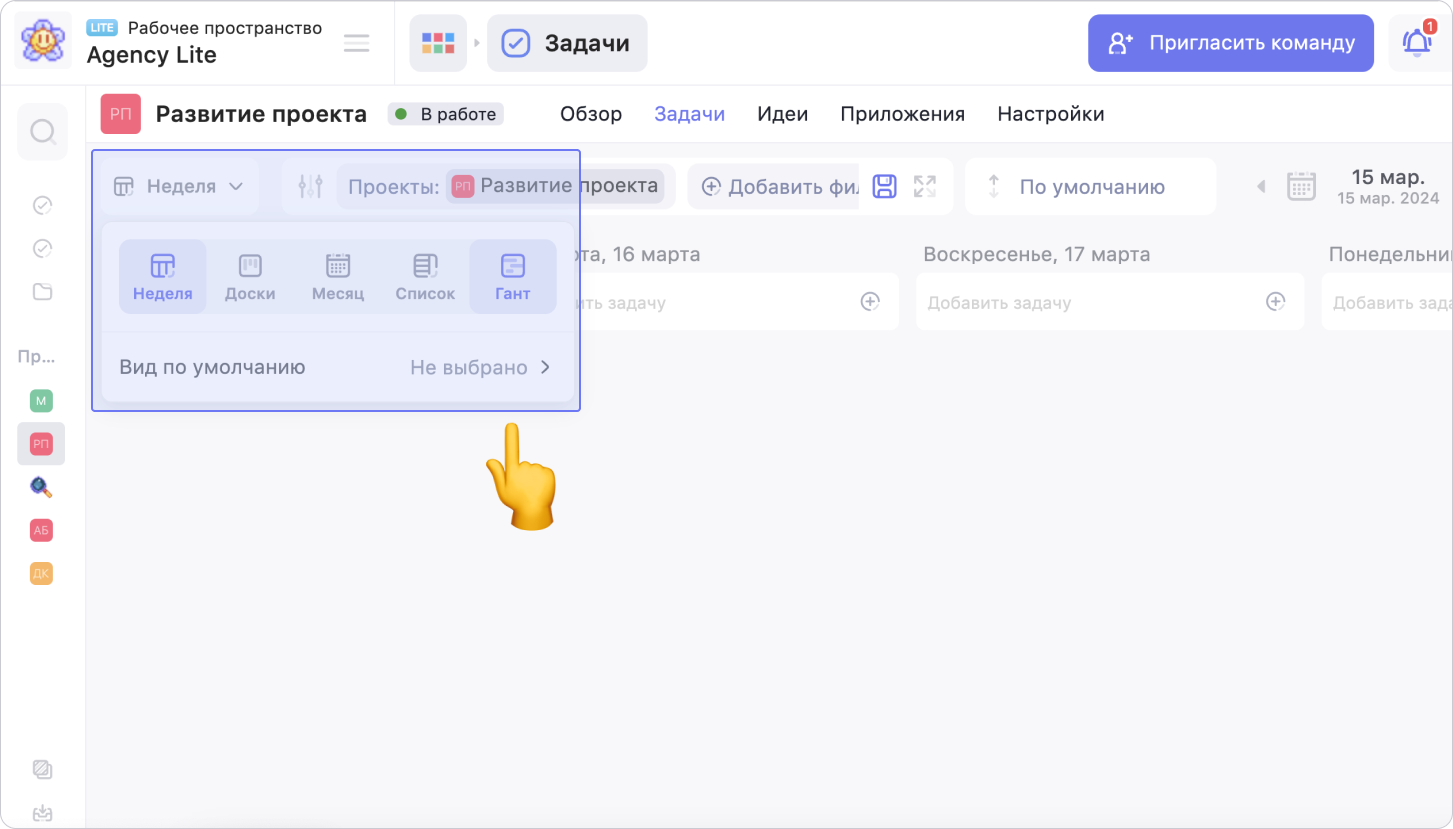
Ты можешь установить режим просмотра Гант как режим просмотра по умолчанию. Для этого нажми на меню для выбора режима просмотра, а затем на поле Вид по умолчанию. В выпадающем списке выбери подходящий вариант
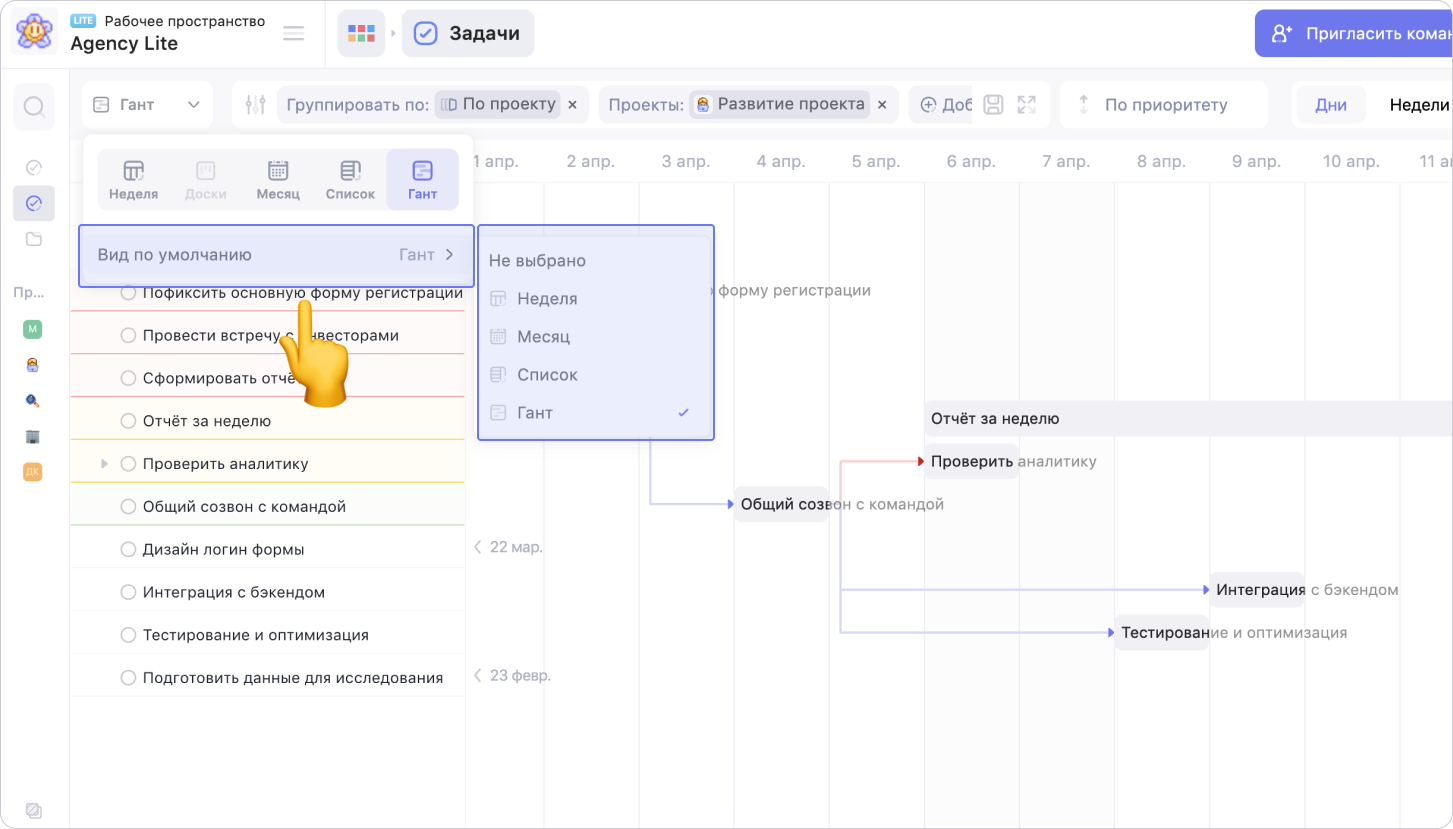
Чтобы добавить задачу, нажми на поле Новая задача в верхней части экрана, введи название задачи и нажми Enter
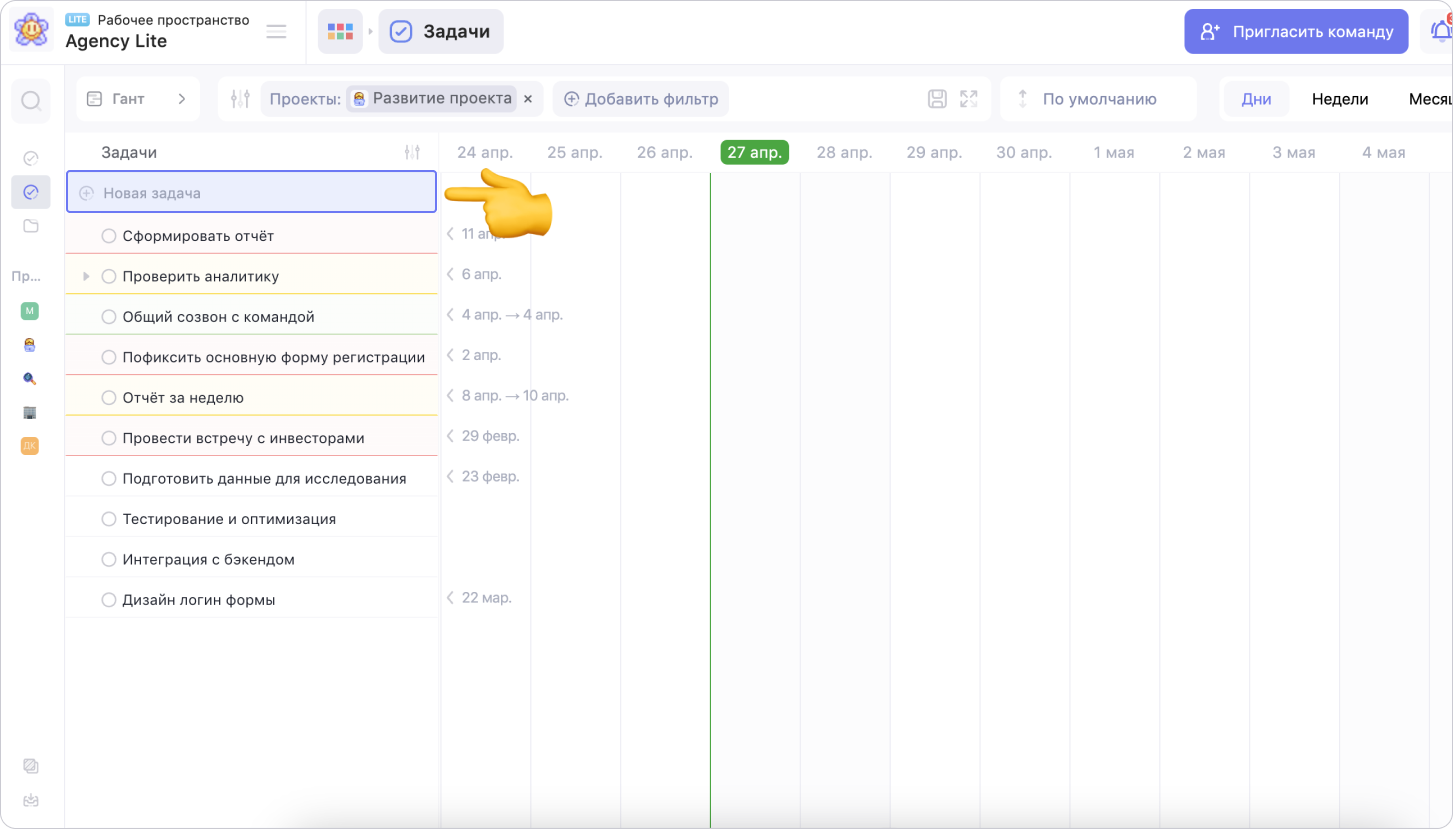
Подробнее о создании задач читай здесь
Зависимости между задачами
В режиме Гант настраиваются связи и зависимости между задачами с помощью стрелок. Таким образом ты можешь настроить последовательность и правила их выполнения
Чтобы добавить связь или зависимость между задачами, наведи курсор на задачу. Нажми на точку слева или справа от задачи и протяни стрелку до точки на любой соседней задаче
Фиолетовым цветом отображаются связи между связанными задачами, то есть такими, выполнение которых не влияет друг на друга. Красной стрелкой обозначаются зависимости — задачу, зависимую от другой, нельзя выполнить до завершения предыдущей. Это удобно для контроля завершения процессов
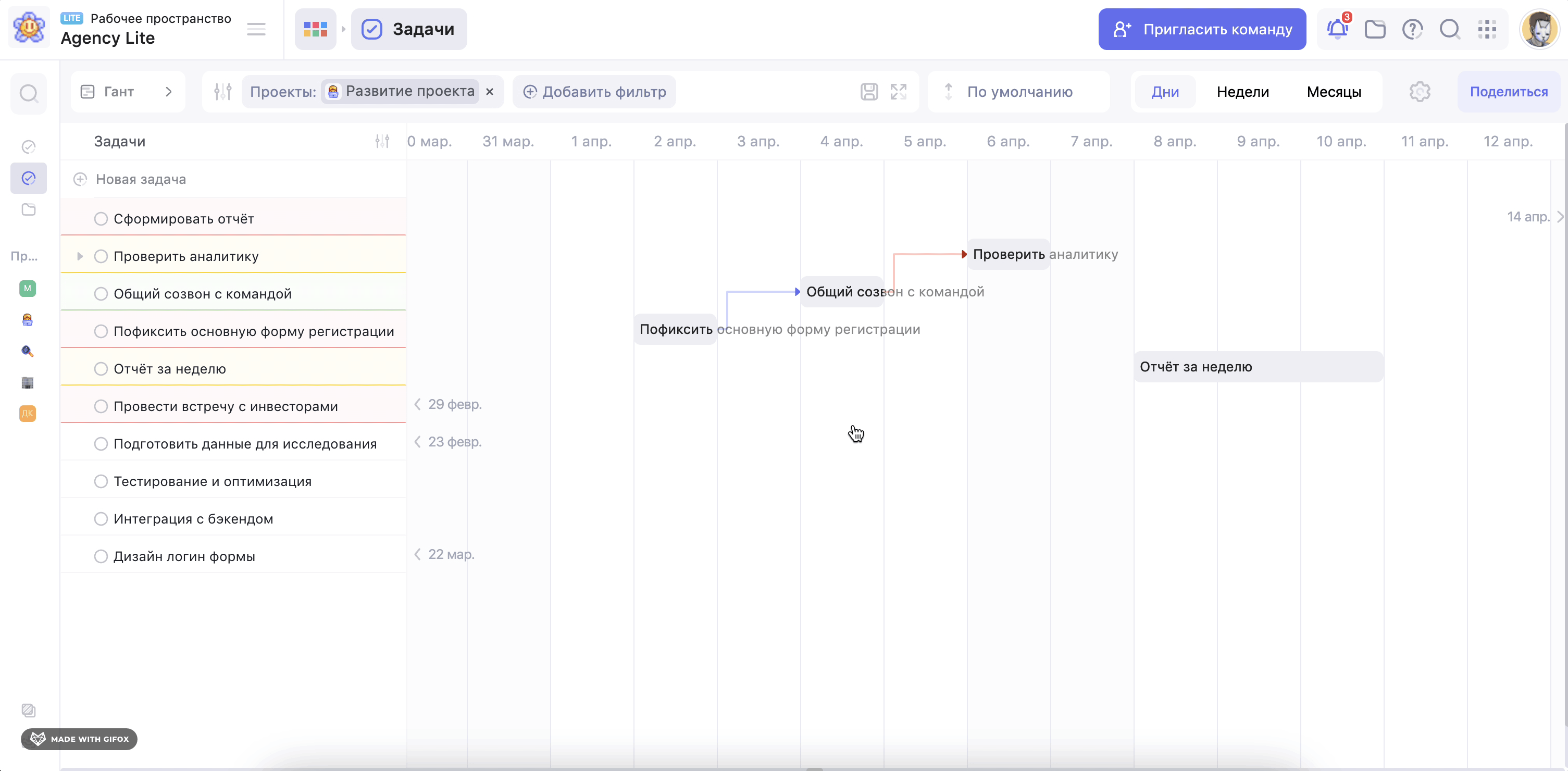
Чтобы удалить связь или зависимость между задачами, нажми на стрелку, соединяющую их. В выпадающем списке выбери Удалить зависимость, а затем подтверди действие
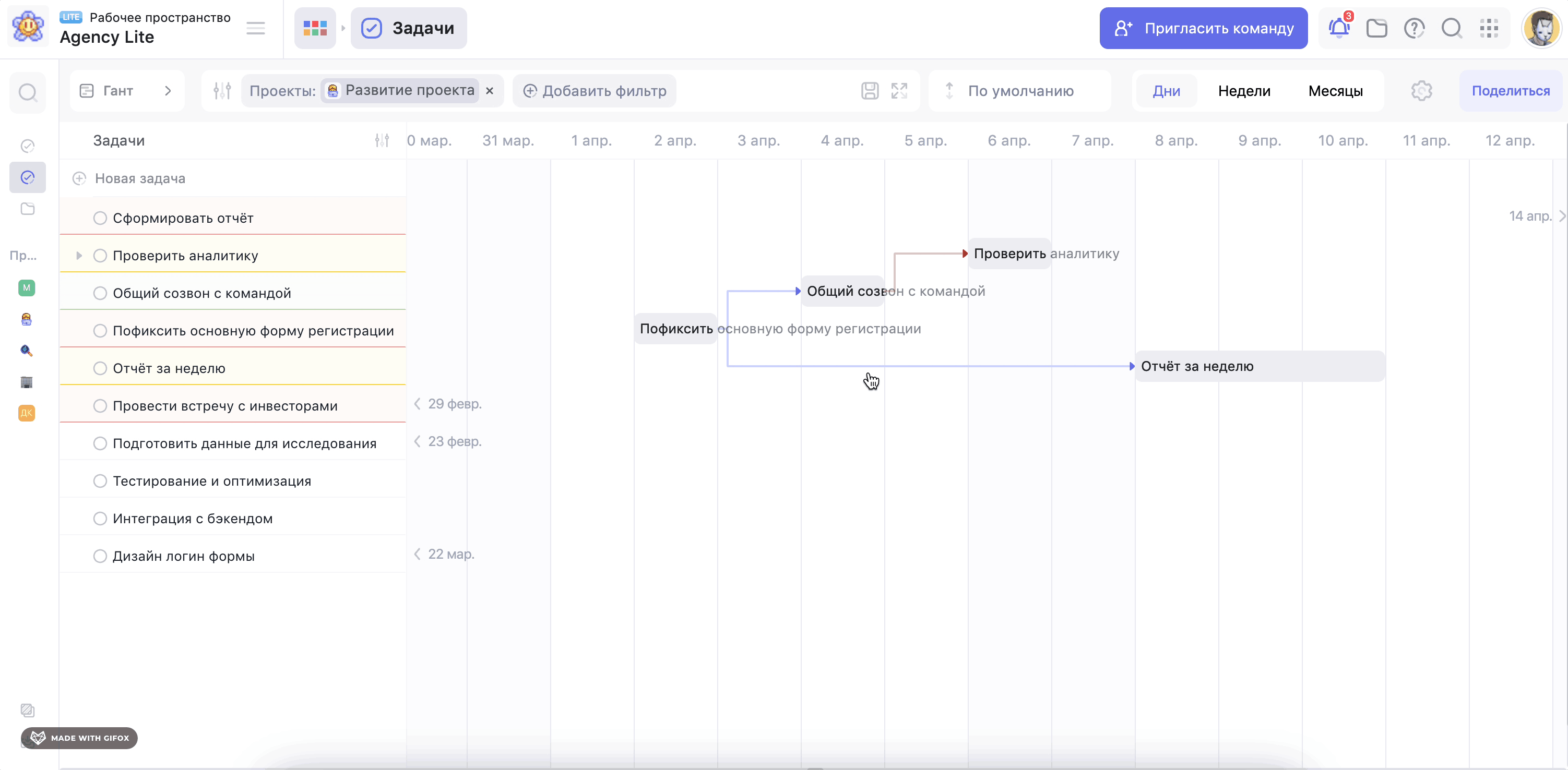
Зависимости и связи можно настраивать прямо внутри карточки задачи. Подробнее читай здесь
Длительность задач
В режиме Гант легко визуально выставлять сроки и длительность задач. Для этого наведи курсор на временную шкалу напротив названия нужной задачи и нажми на иконку с плюсом
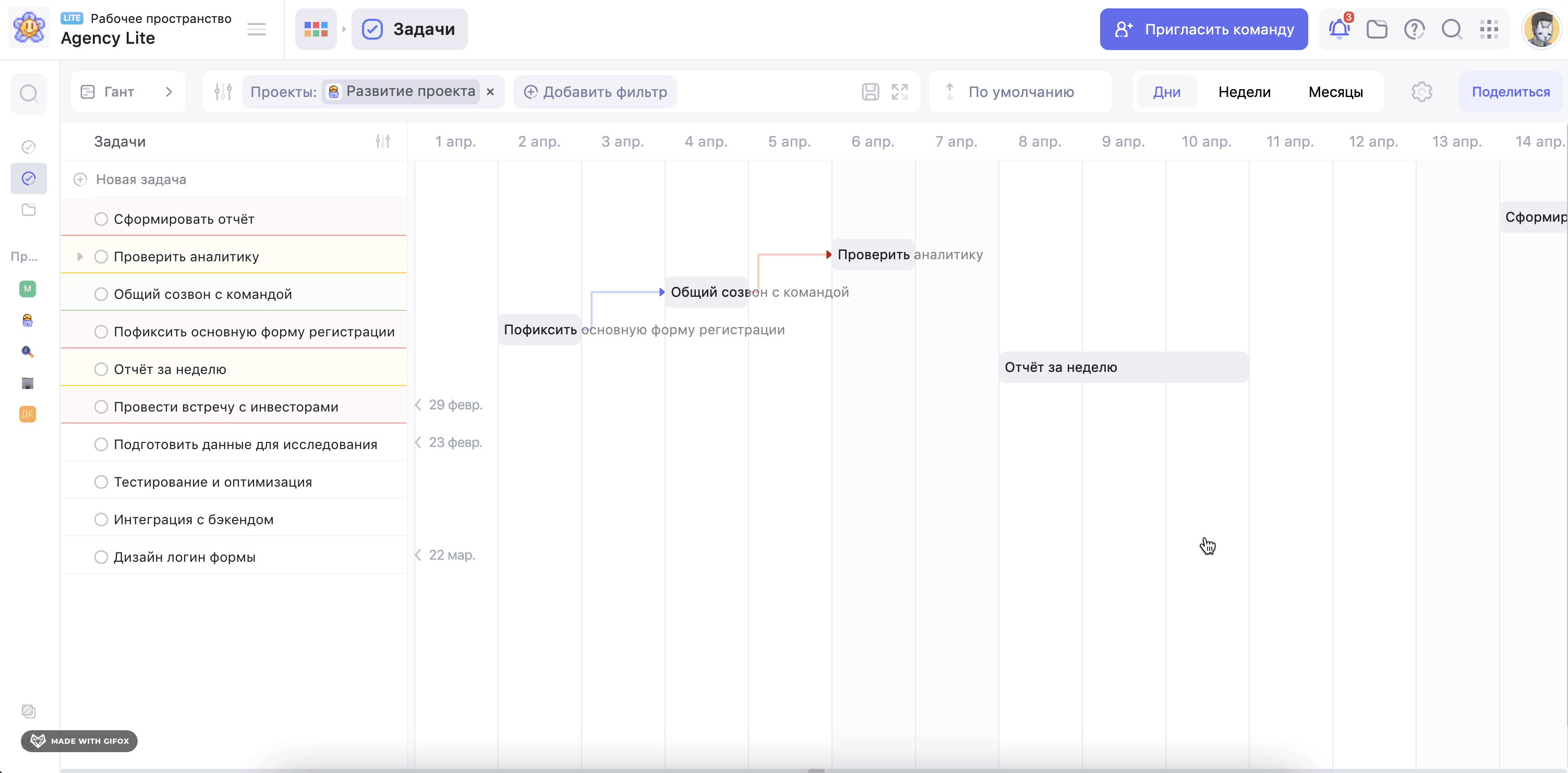
Изменить срок выполнения задачи ты можешь прямо на самой диаграмме, не заходя в карточку задачи. Чтобы изменить длительность задачи, потяни её левый или правый край в сторону
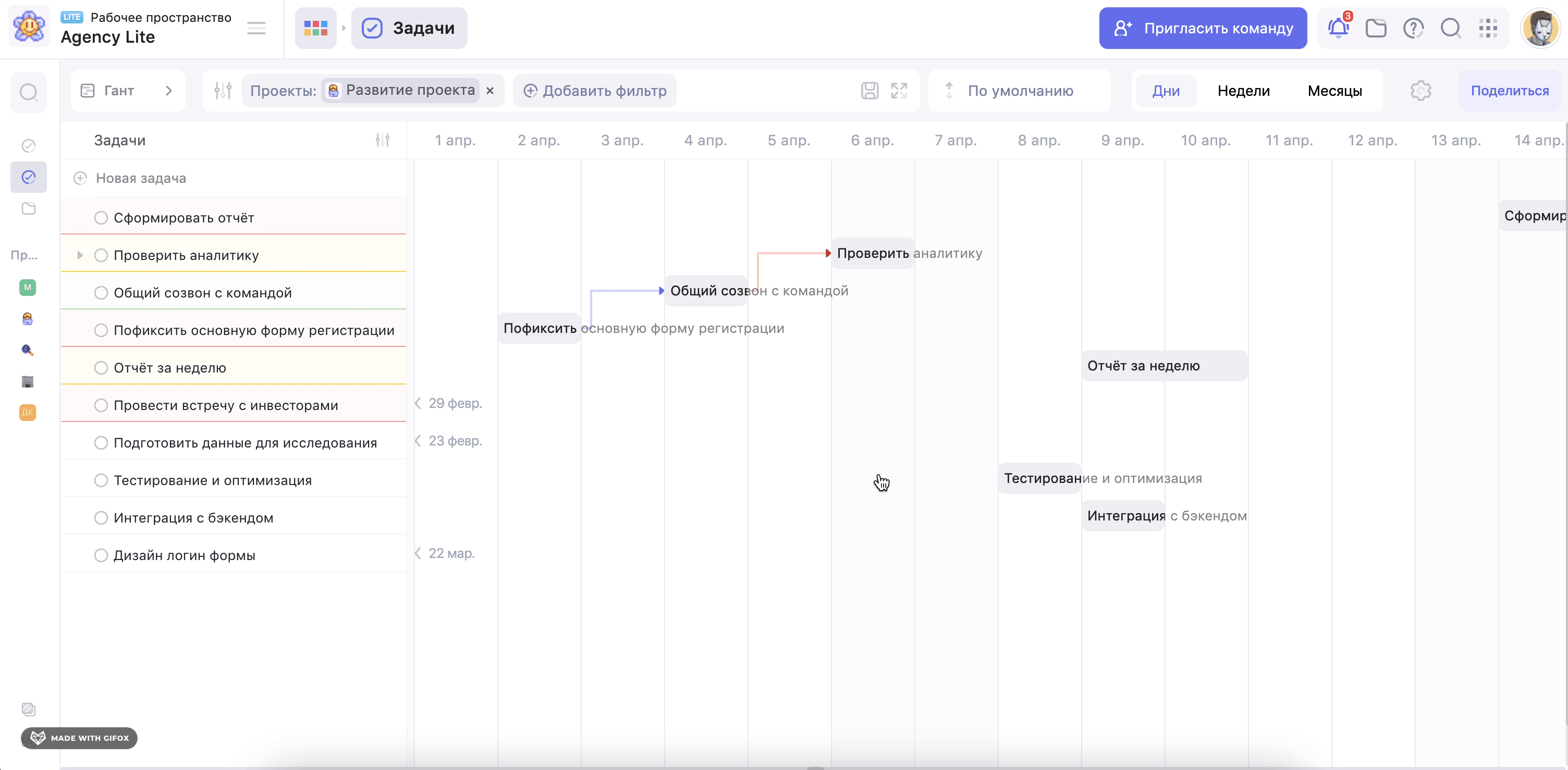
Подробнее о длительности задач читай здесь
Панель инструментов
Фильтр задач
Эта функция при отслеживании задач-этапов по приоритетам, статусам, типу, тегам, исполнителям или группировке их по проектам при анализе рабочей нагрузки
Чтобы включить фильтр задач, перейди на панель инструментов в верхней части режима просмотра. Нажми на кнопку Добавить фильтр и выбери один из критериев фильтрации
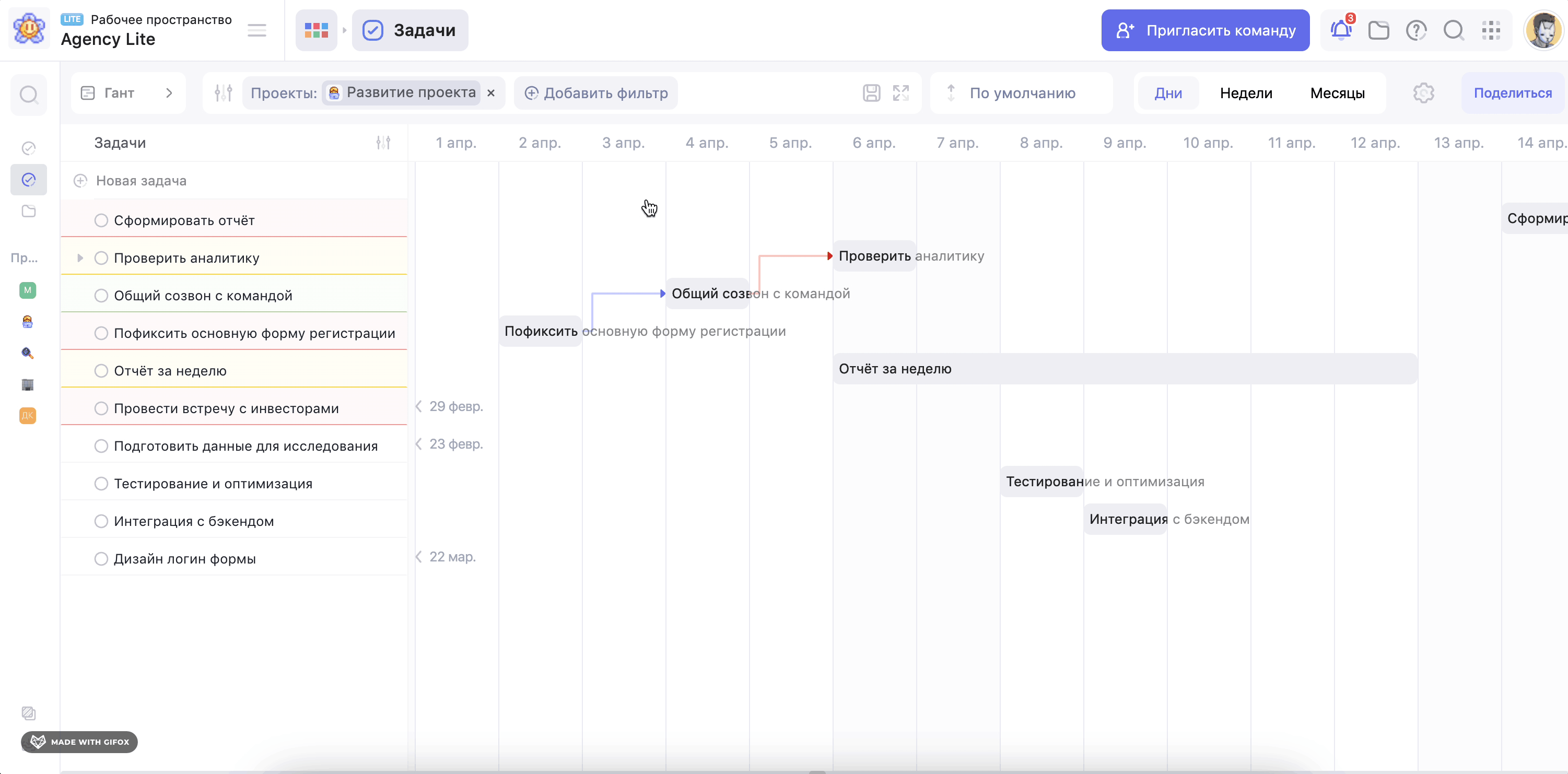
Фильтры также позволяют группировать задачи по проектам, приоритету или, например, исполнителям, смотреть общую нагрузку проекта или распределение задач по исполнителям. Чтобы включить группировку, в списке фильтров выбери Группировать по, а затем критерий группировки
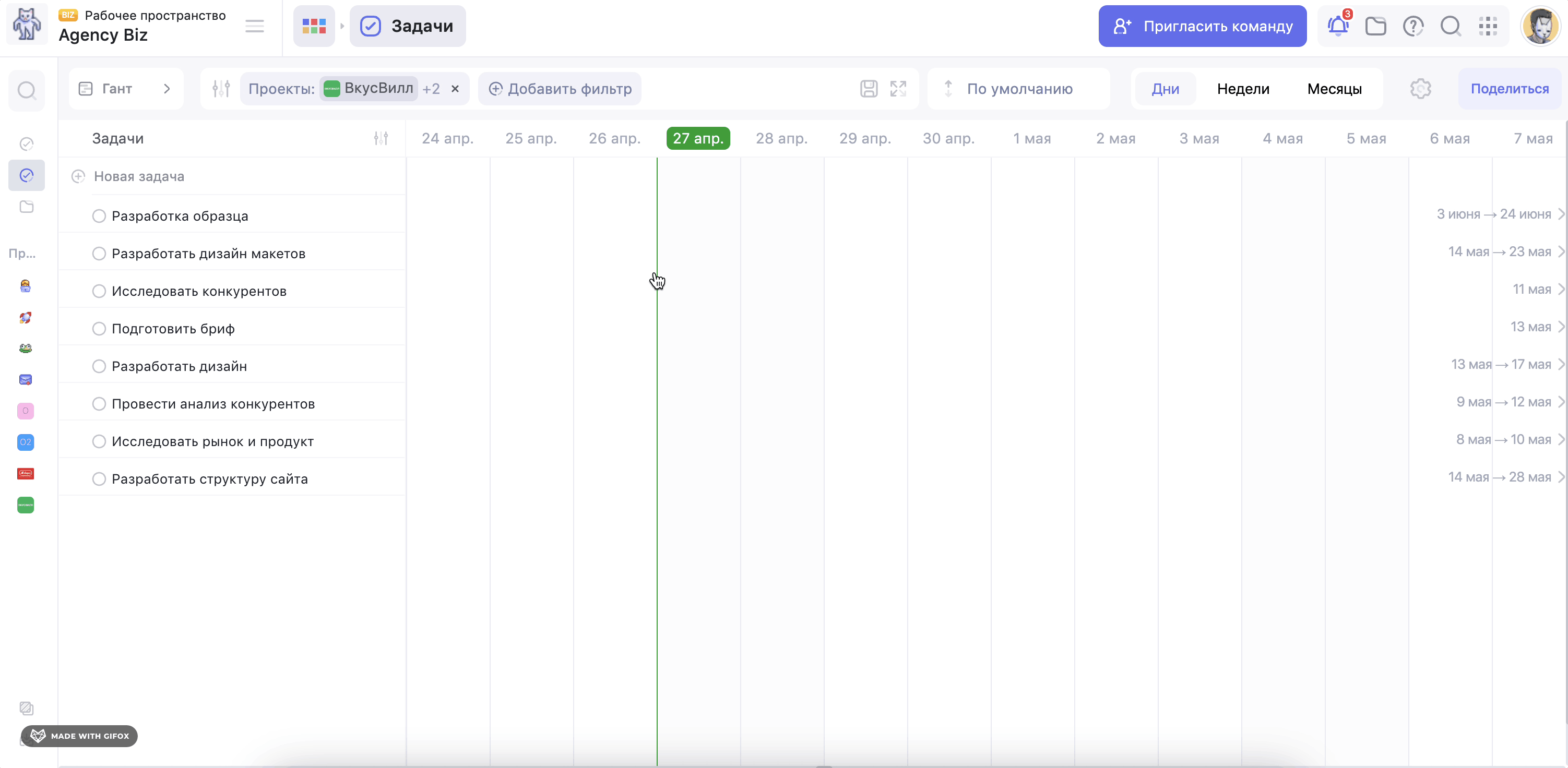
С помощью кнопок в правой части поля для фильтров ты можешь сохранить фильтр для текущего режима просмотра (1) и развернуть поле для фильтров (2)
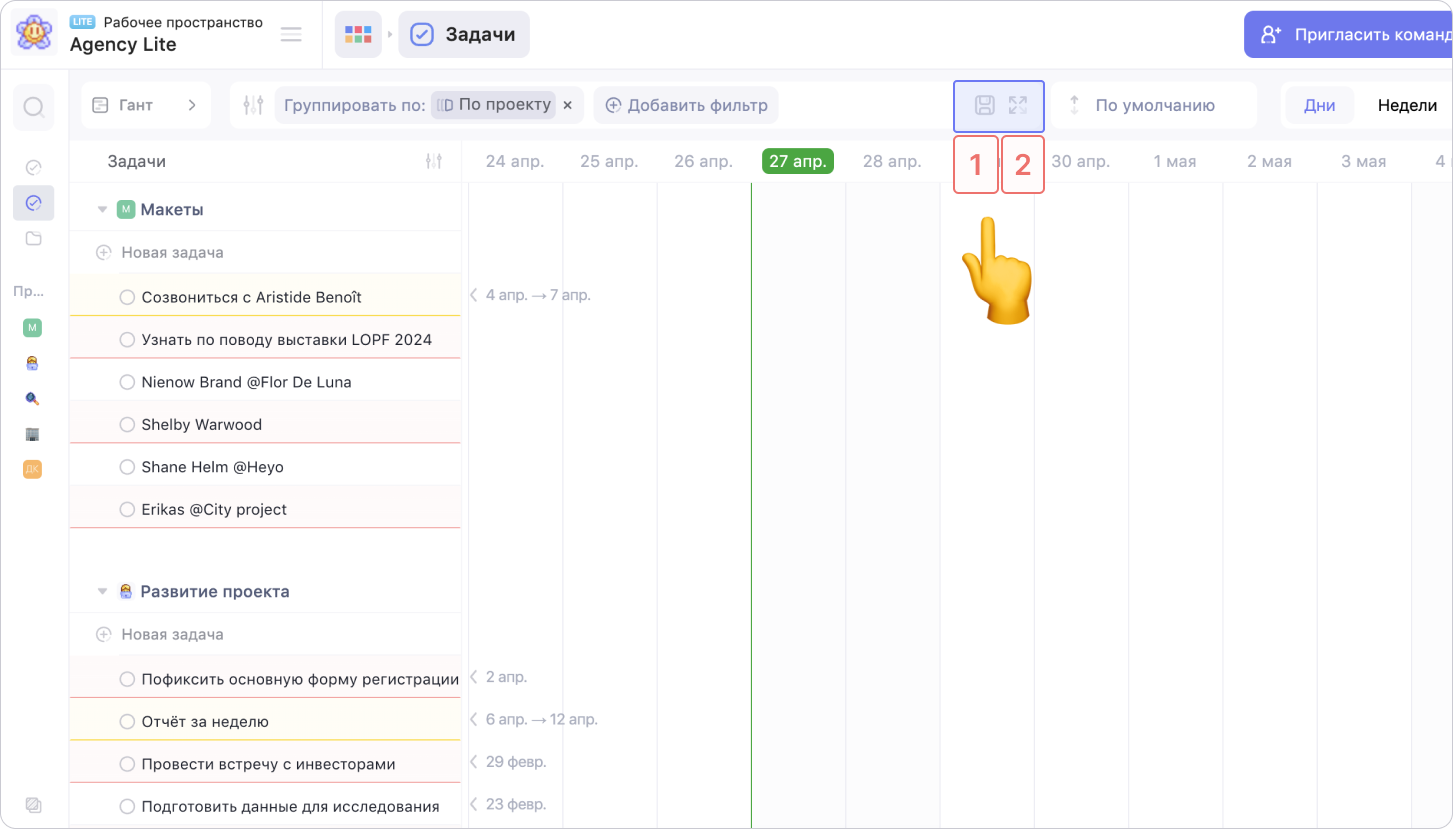
Подробнее о фильтрации задач читай здесь
Сортировка задач
Чтобы изменить порядок отображения задач, включи сортировку. Для этого нажми на поле сортировки в правой части панели инструментов и выбери подходящее значение
Сортировать задачи на Ганте можно по дате, типу, приоритету и оценке. Эта настройка поможет тебе настроить график под конкретный запрос
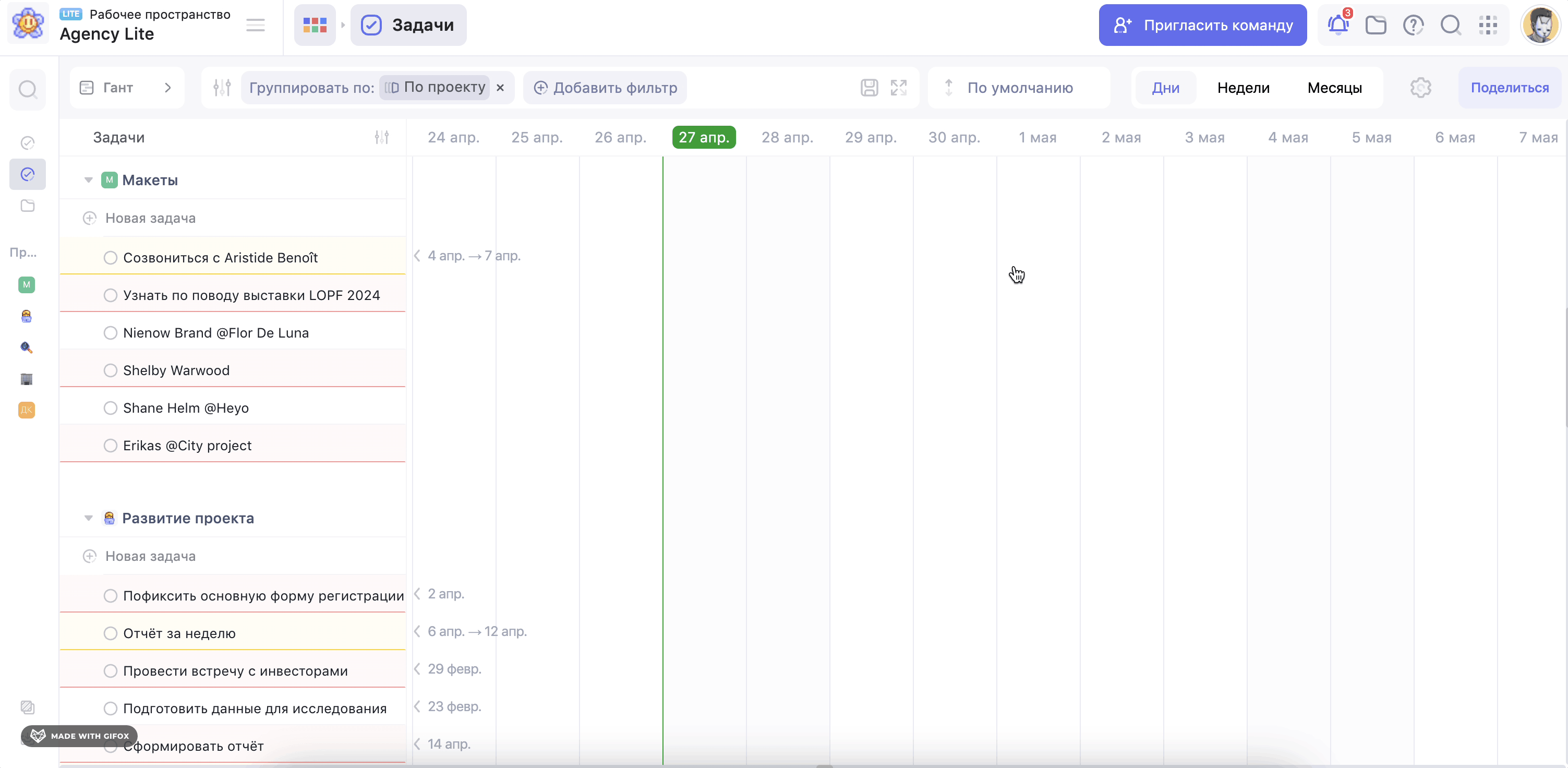
Подробнее о сортировке задач читай здесь
Масштаб диаграммы
Чтобы изменить масштаб диаграммы, выбери подходящий вариант в правой части панели
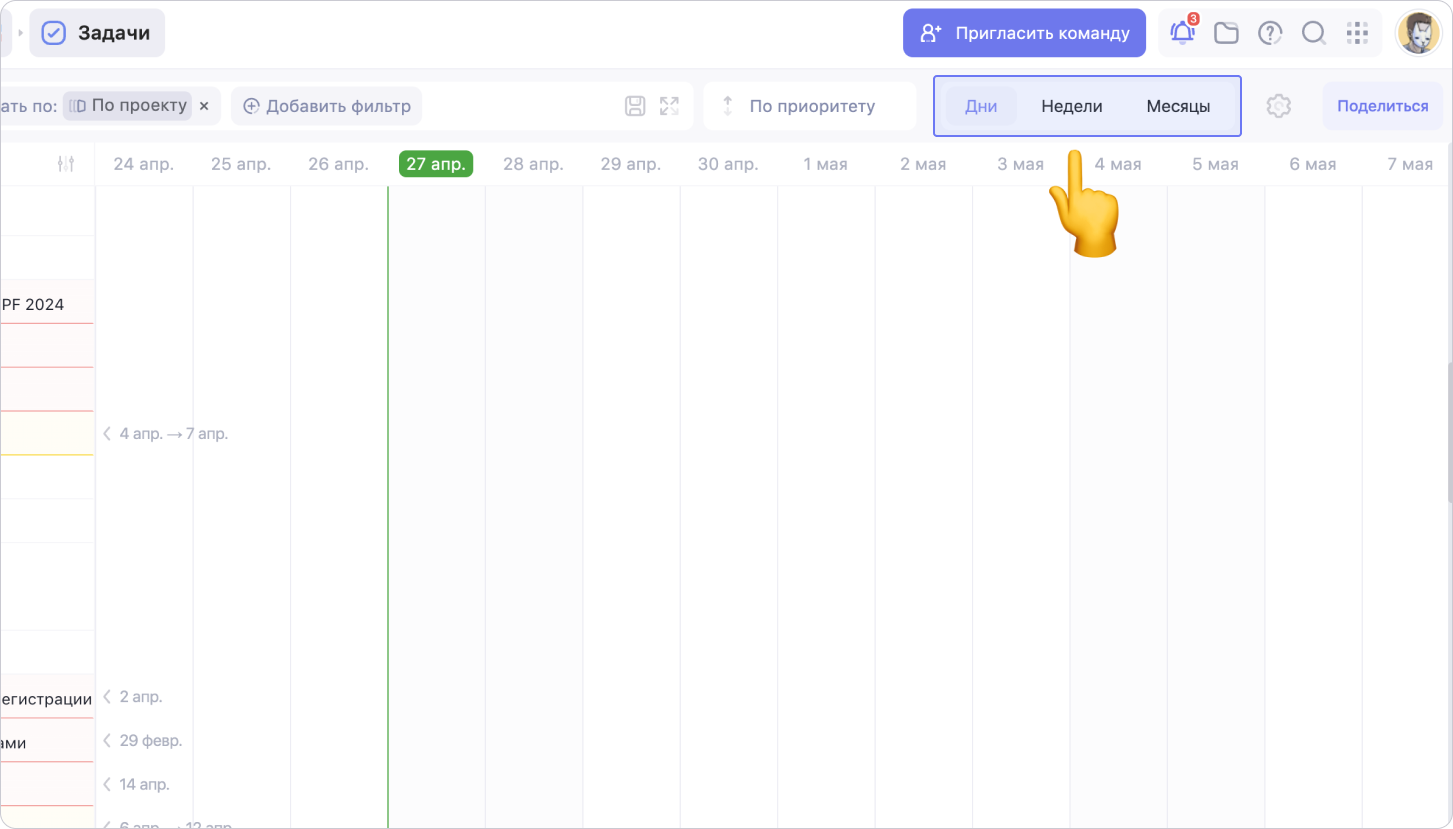
Ты можешь выбрать показ по дням, неделям или месяцам
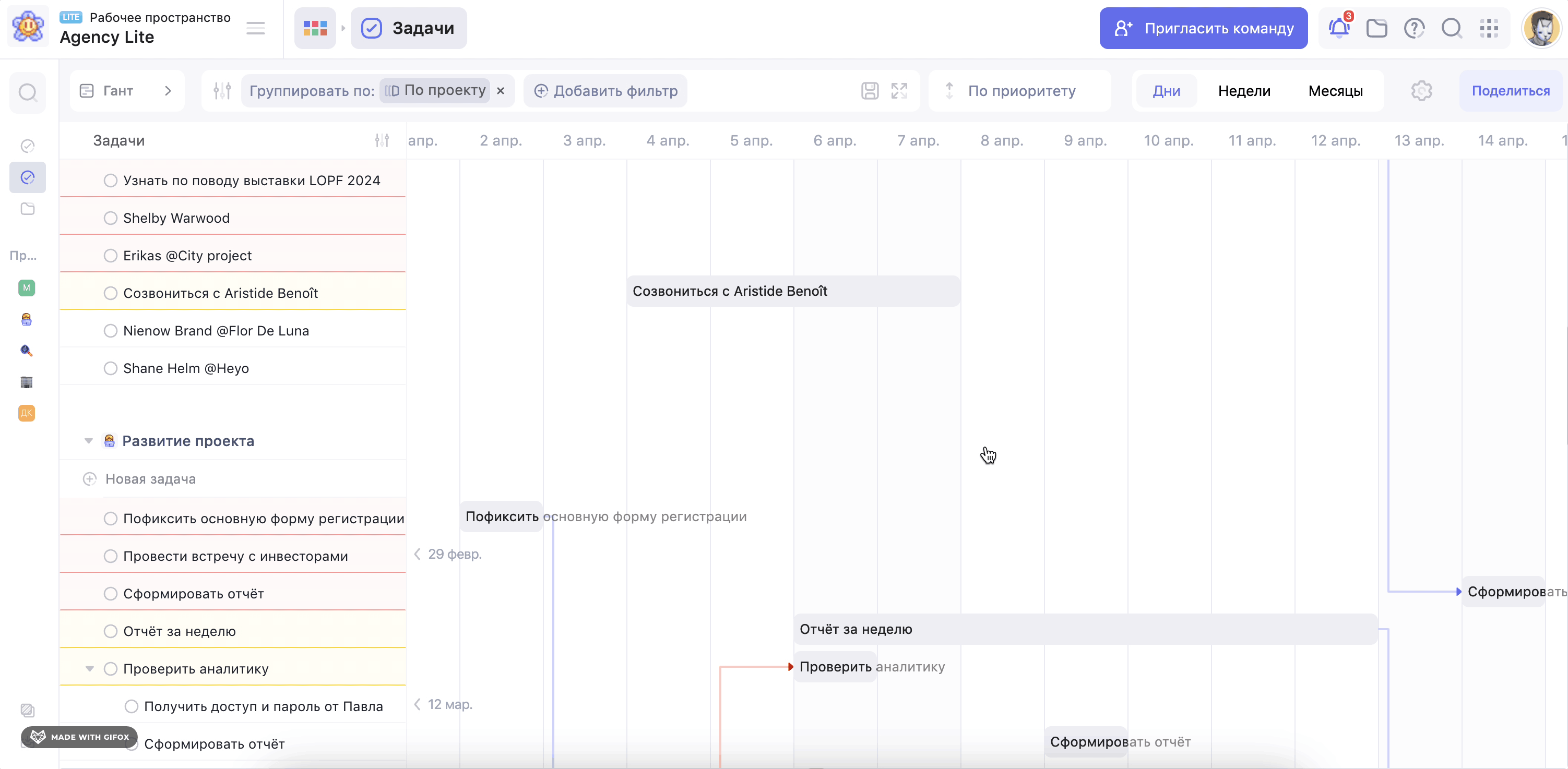
Сроки задач, выходящие за пределы диаграммы отображаются справа от названия задачи. Чтобы перейти к дате, нажми на неё
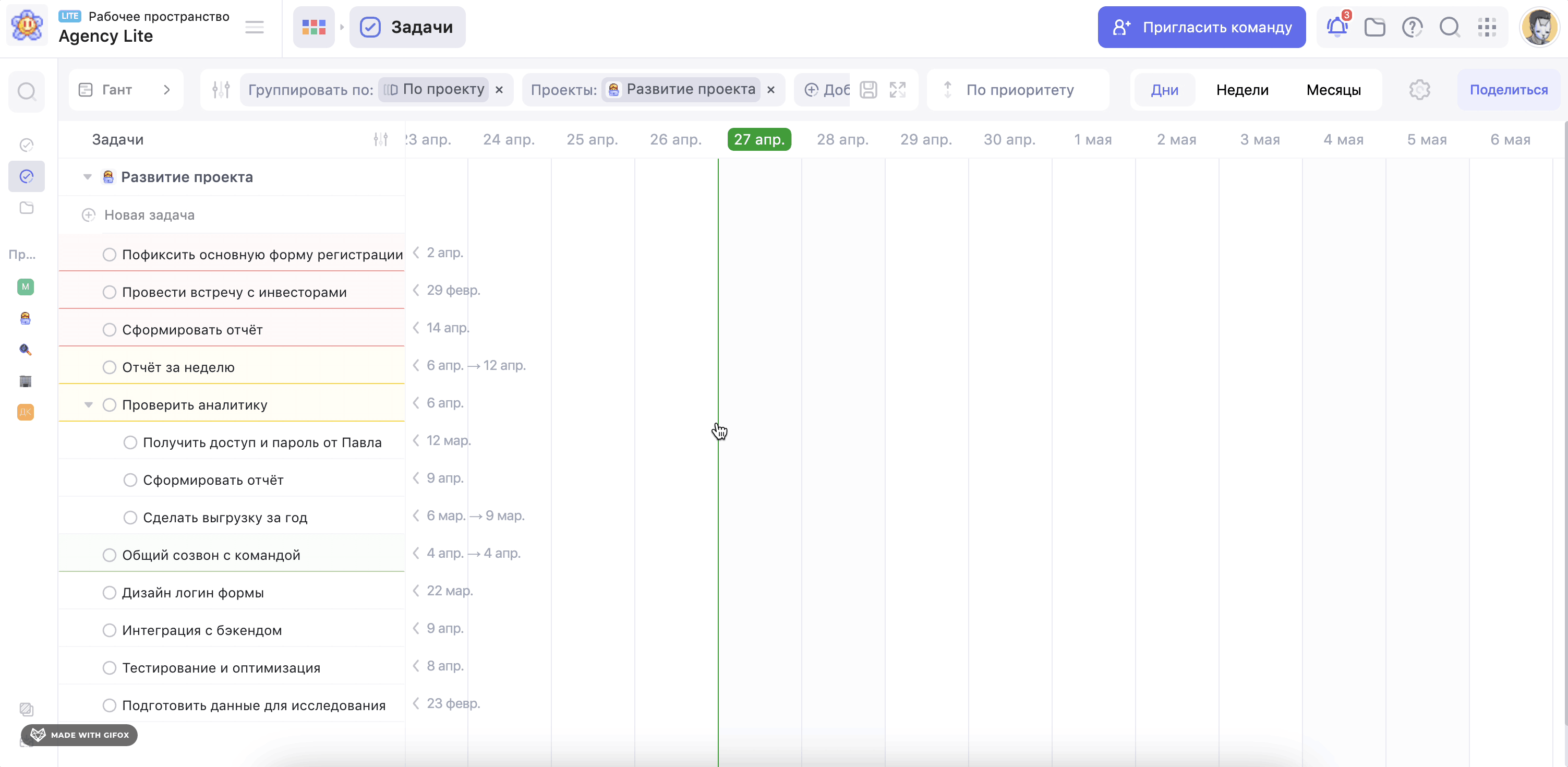
Настройки режима просмотра
Как и в других режимах просмотра, в режиме Гант отображение можно настраивать под себя. Для этого нажми на иконку шестерёнки справа на панели инструментов
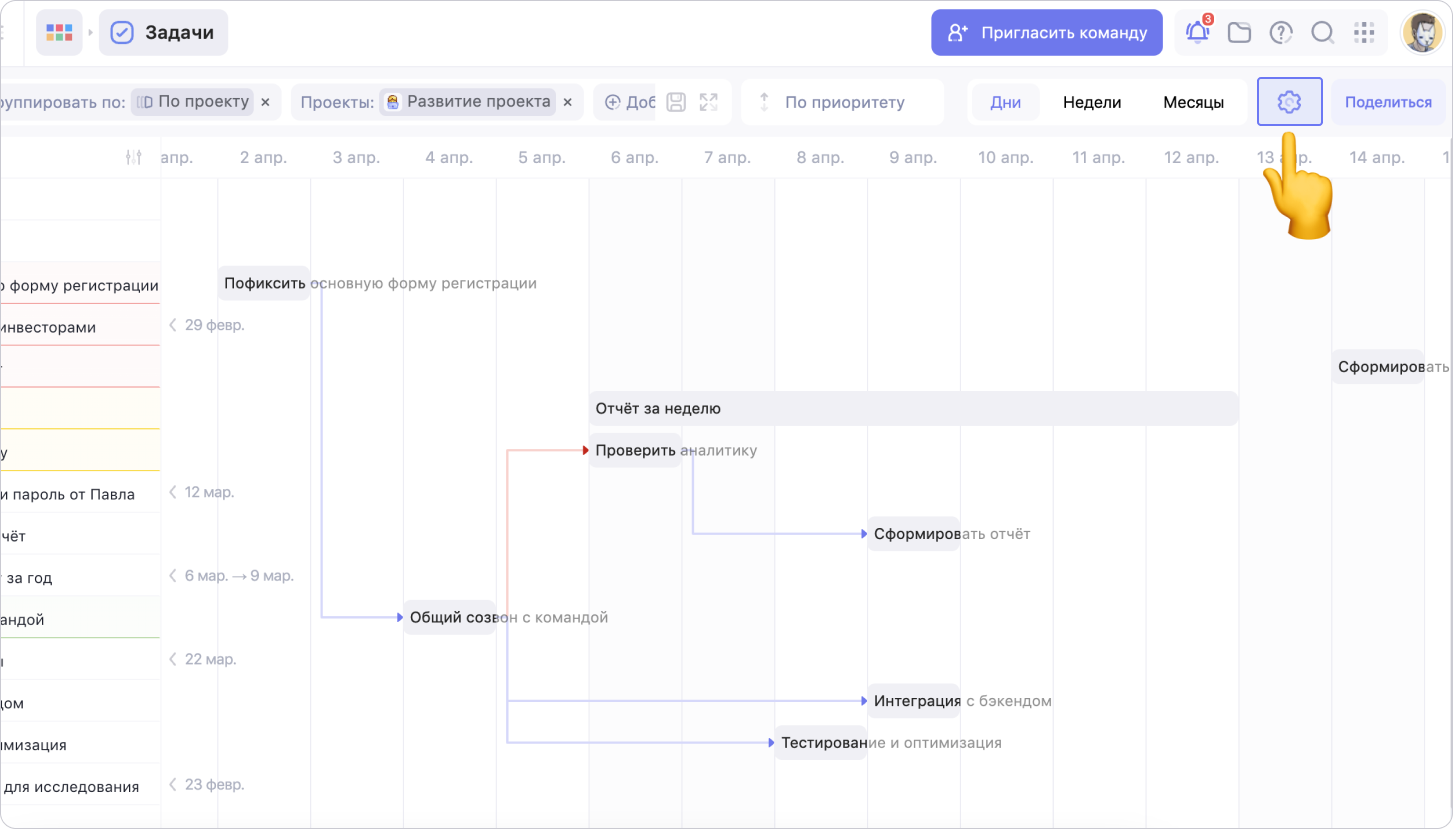
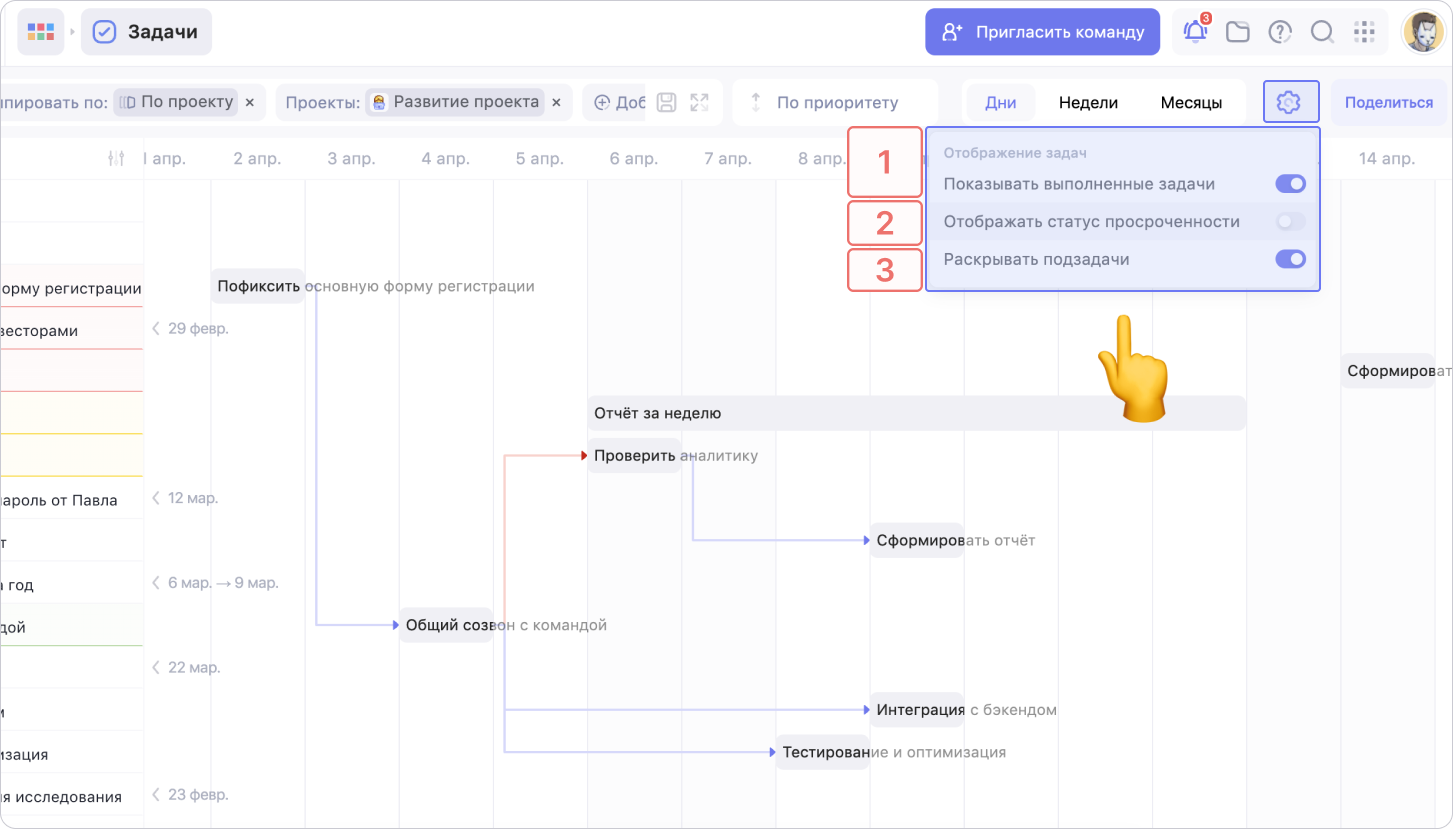
1. Чтобы включить отображение выполненных задач, активируй тумблер Показывать выполненные задачи
2. Для отображения просроченности задачи, активируй тумблер Отображать статус просроченности
3. Чтобы список подзадачи автоматически раскрывался при просмотре задач в режиме Гант, включи тумблер Раскрывать подзадачи
Чтобы показать больше полей задачи в списке на панели слева, потяни границу между списком и диаграммой
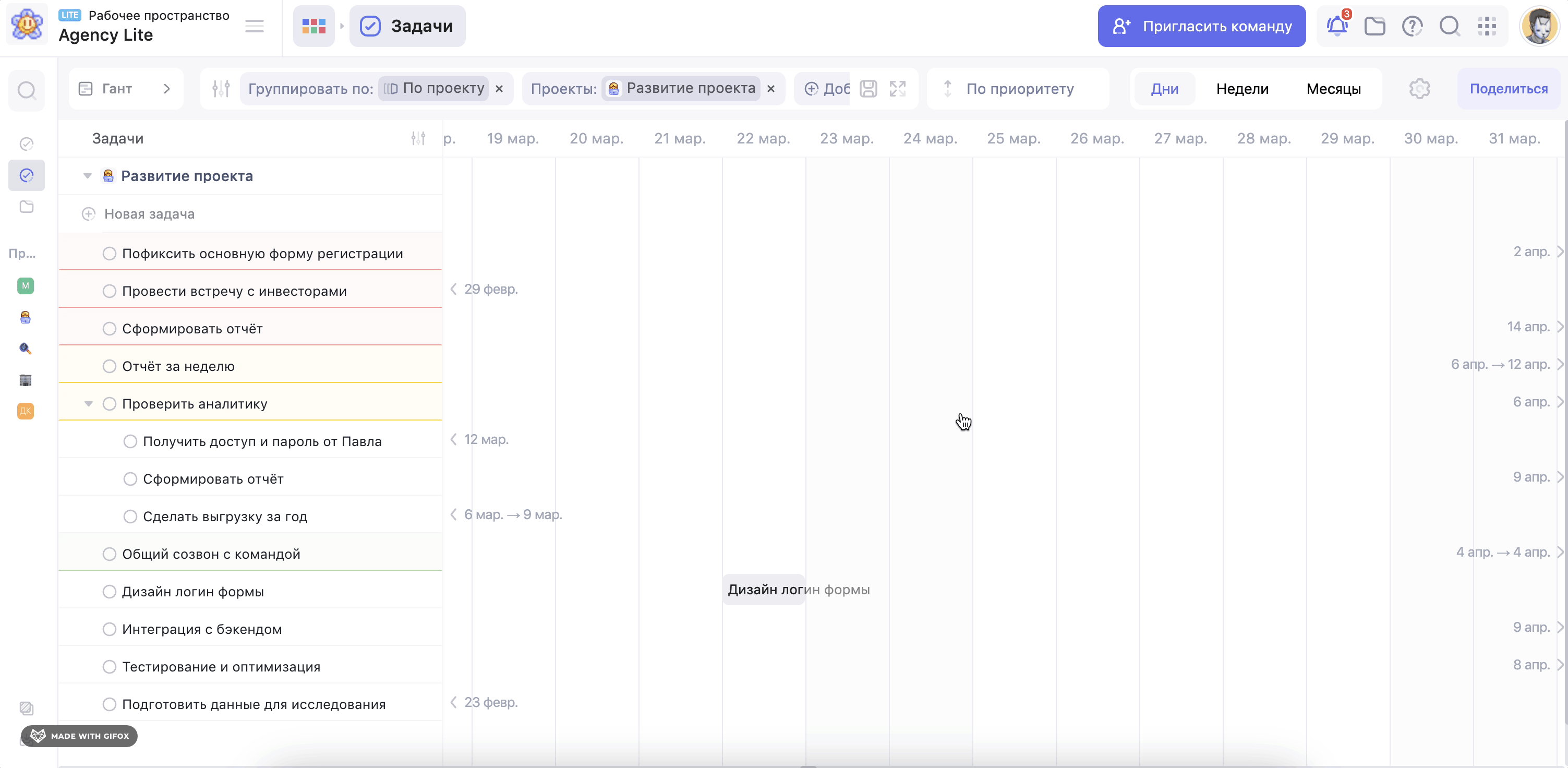
Чтобы выбрать какие из параметров задачи отображать в списке задач, нажми на иконку настройки
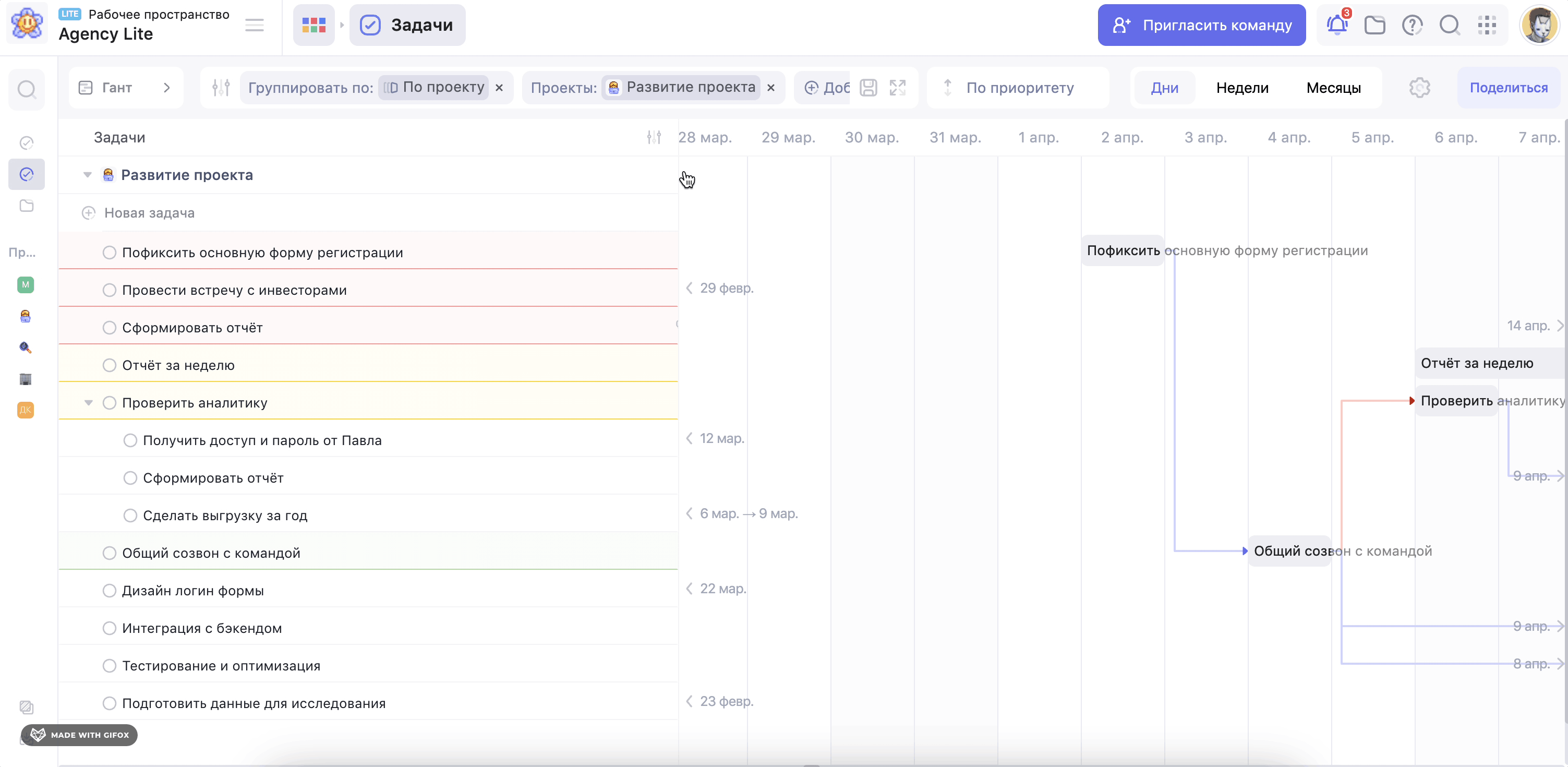
Режим просмотра Гант позволяет просматривать задачи в формате временной шкалы, управлять зависимостями между ними и настраивать их длительность
Читай дальше:
— как настроить длительность задач
— как настроить зависимости между задачами
— как построить дорожную карту с ключевыми дедлайнами (вехами) в нескольких проектах
Возможно, какую-то информацию мы ещё не добавили. Но нас можно спросить здесь:

